Page 1
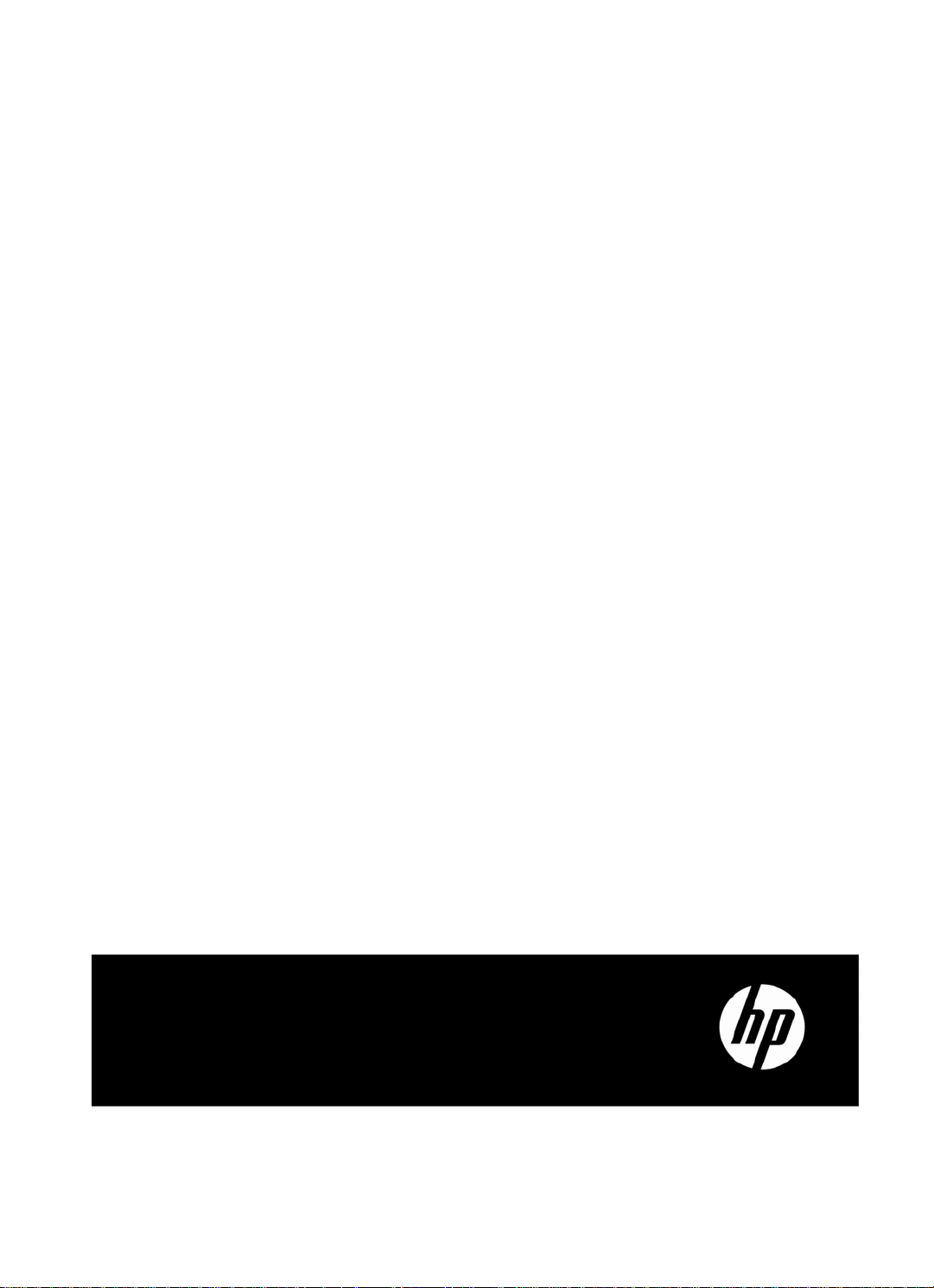
HP Scanjet Professional 1000 Mobile
Guia de l'usuari de l'escàner
Page 2
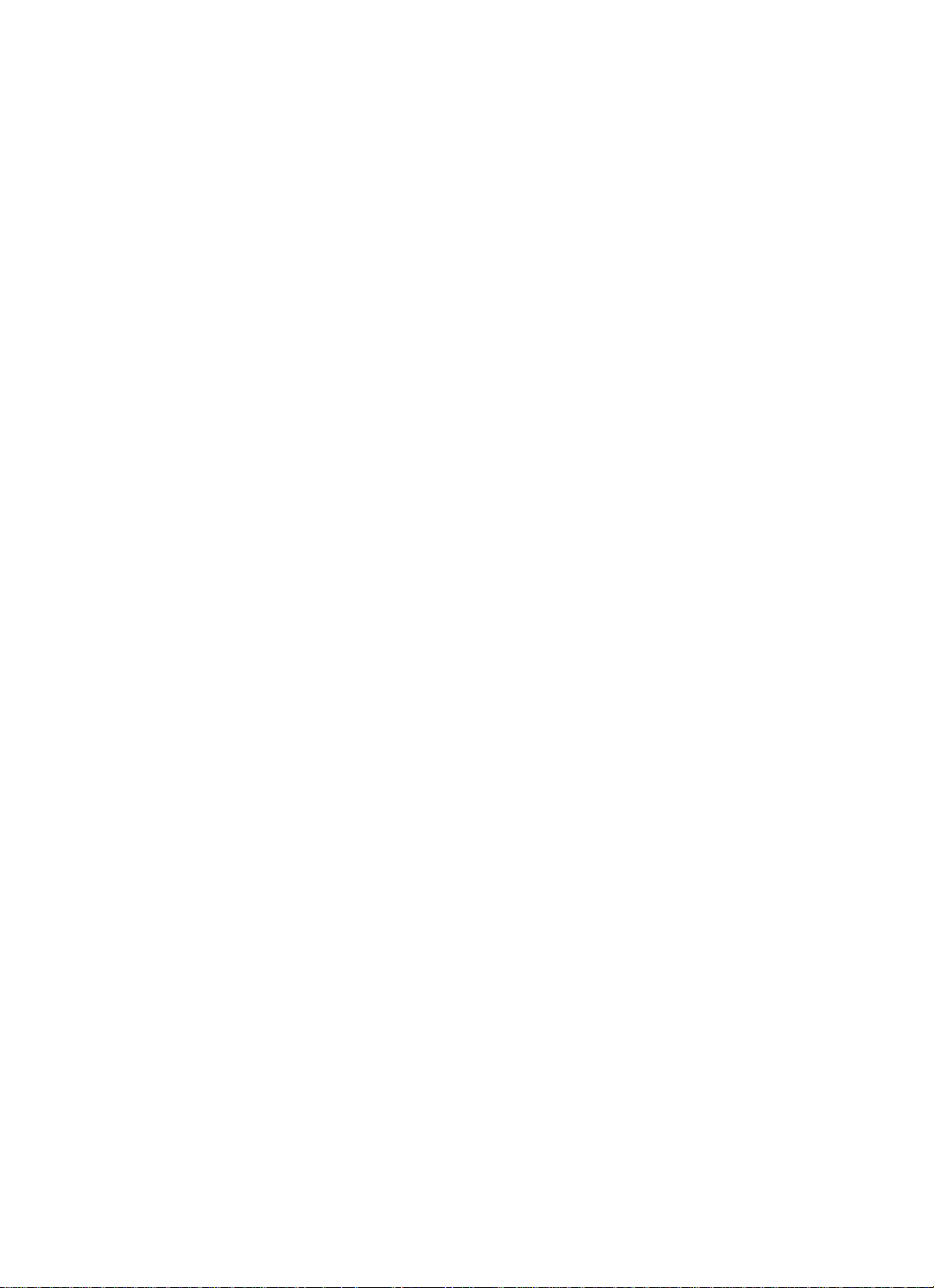
Page 3
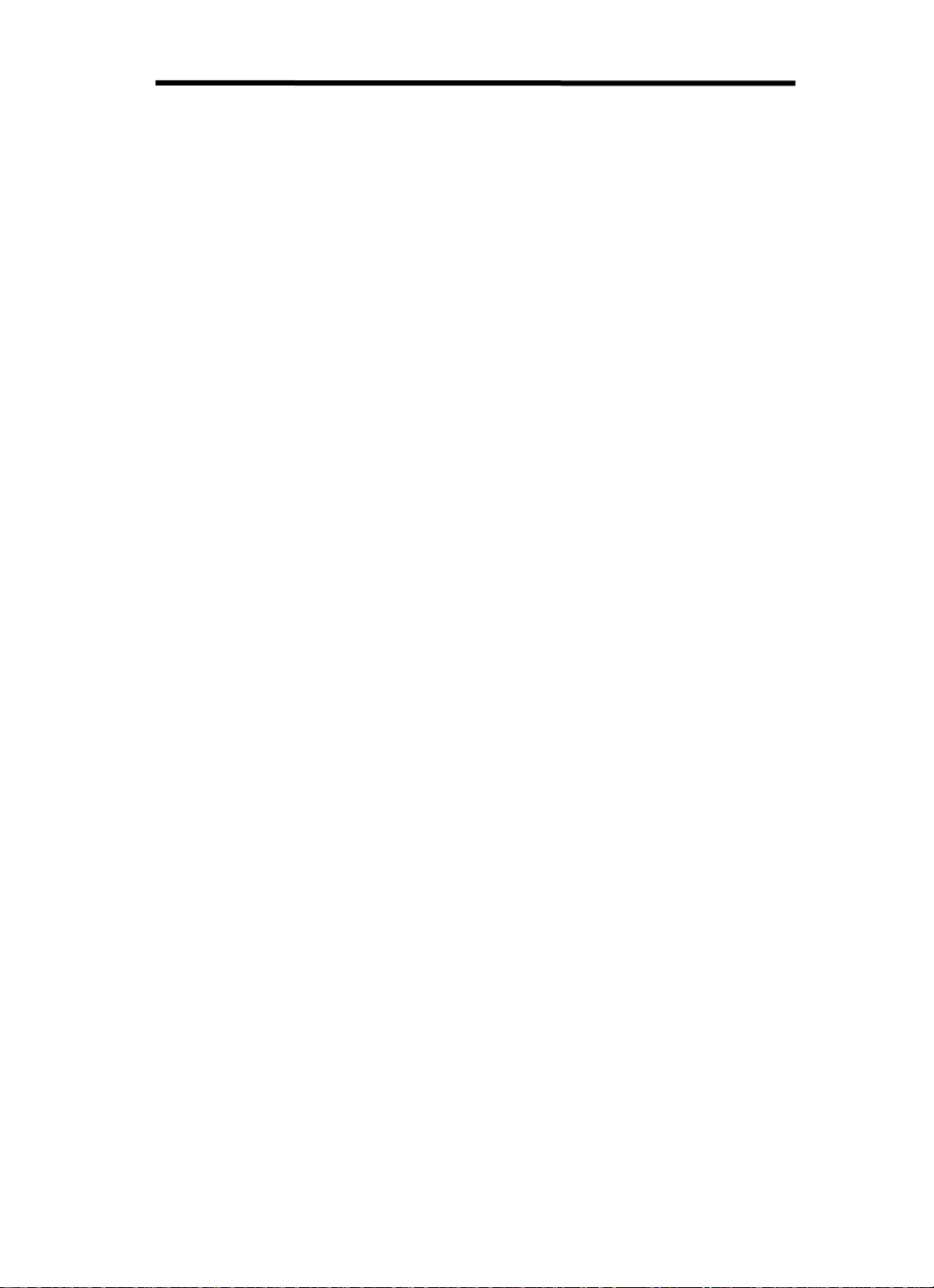
Continguts
1 Diagrama de l'escàner ............................................................................................................. 3
Hardware de l'escàner .............................................................................................................. 3
Botons del tauler control de l'escàner ................................................................................ 3
Programari de l'escàner ............................................................................................................ 4
Com escanejar amb el controlador de l'escàner HP Scanjet 1000 .................................... 4
2 Ús de l'escàner ........................................................................................................................ 5
Carregament d'originals ............................................................................................................ 5
Consells per al carregament de documents ....................................................................... 5
Carregament de documents .............................................................................................. 7
Carregament d'una targeta a la ranura d'alimentació de paper ......................................... 7
Escaneig d'un document ........................................................................................................... 7
Consells d'escaneig ........................................................................................................... 8
Escaneig des del botó de l'escàner ................................................................................... 8
Escaneig des del programari d'escaneig TWAIN ............................................................... 8
3 Funcions útils de l'escàner ..................................................................................................... 9
Eliminar un color d'un document (supressió d'un canal de color) ........................................... 9
4 Tractament i manteniment .................................................................................................... 10
Encarregar peces de manteniment i consumibles d'escaneig ................................................ 10
Netegeu el rodet i el vidre de l'escàner ................................................................................... 10
5 Resolució de problemes ....................................................................................................... 12
Consells bàsics sobre resolució de problemes ....................................................................... 12
Resolució de problemes de la instal·lació de l'escàner ........................................................... 12
Comproveu el cable USB ................................................................................................ 13
Desinstal·leu i torneu a instal·lar el controlador HP Scanjet 1000 ................................... 13
Problemes d'inici o de hardware de l'escàner ......................................................................... 13
Comproveu la connexió USB ........................................................................................... 13
Reinici de l'escàner .......................................................................................................... 14
L'escàner ha deixat de funcionar correctament ............................................................... 14
Problemes d'operació de l'escàner ......................................................................................... 15
L'escàner no s'encén ....................................................................................................... 15
L'escàner no comença a escanejar immediatament ........................................................ 15
L'escàner escaneja només una cara d'una pàgina de dues cares ................................... 16
Les imatges escanejades no surten rectes ...................................................................... 16
La imatge escanejada apareix borrosa ............................................................................ 16
Optimització de les velocitats d'escaneig i de les tasques ............................................... 16
L'escaneig ha sortit completament negre o completament blanc ..................................... 16
Apareixen bandes negres verticals a la imatges escanejada .......................................... 16
Els fitxers d'escaneig són massa grossos ....................................................................... 16
Els botons de l'escàner no funcionen correctament ................................................................ 17
Problemes amb el recorregut del paper de l'escàner .............................................................. 17
Encallament de paper, paper que queda tort, alimentació incorrecta .............................. 18
Escaneig d'originals fràgils .............................................................................................. 18
El paper no entra correctament ....................................................................................... 18
La imatge escanejada té línies o ratllades ....................................................................... 18
1
Page 4
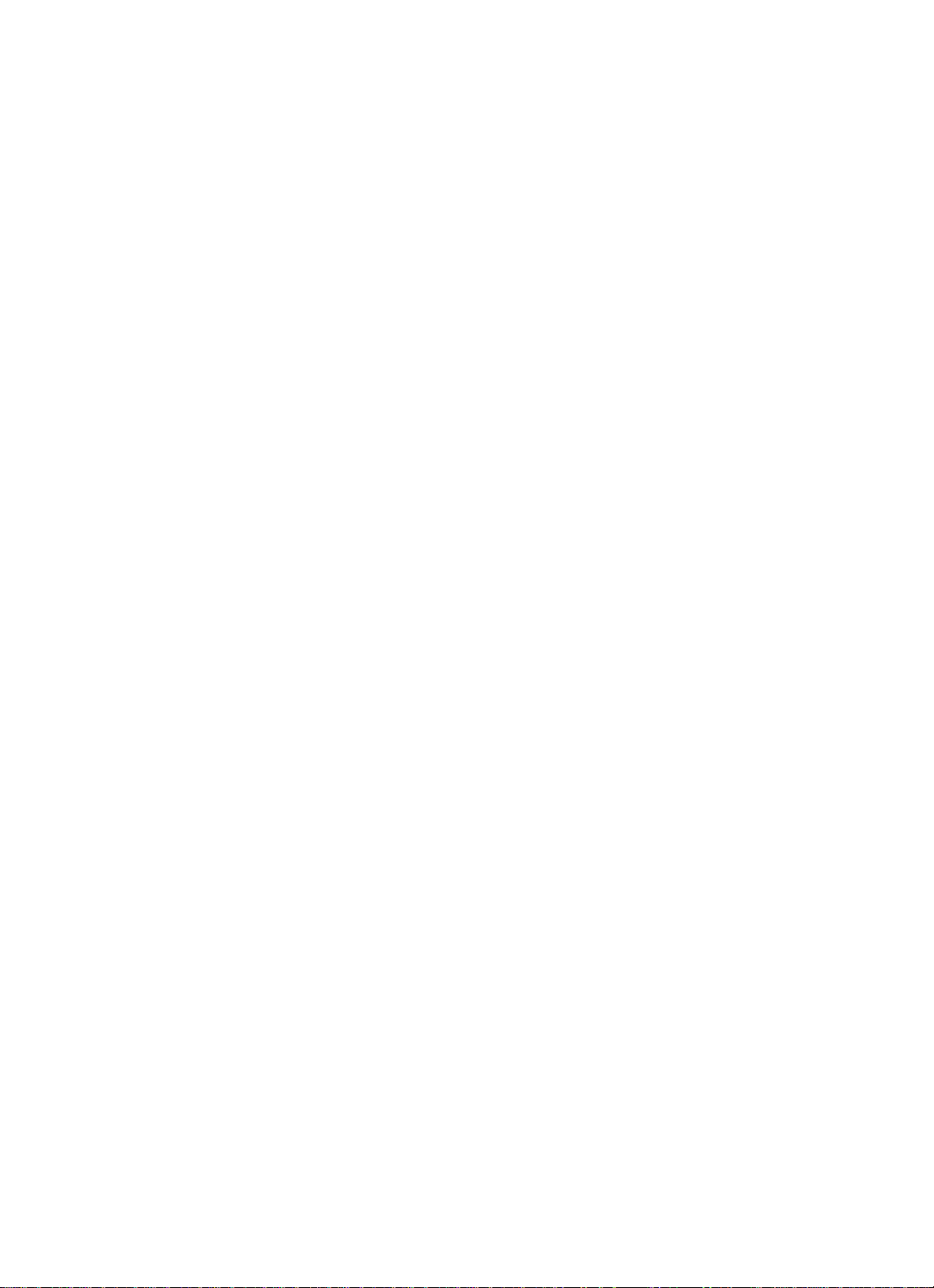
Un document carregat a l'escàner s'encalla diversos cops .............................................. 19
Resolució dels encallaments de l'escàner ....................................................................... 19
6 Assistència tècnica ............................................................................................................... 20
Assistència tècnica ................................................................................................................. 20
Com obtenir informació addicional .......................................................................................... 21
Ajut en relació al controlador del HP Scanjet 1000 .......................................................... 21
Recursos tècnics ............................................................................................................. 21
7 Especificacions ..................................................................................................................... 22
Especificacions de l'escàner ................................................................................................... 22
Especificacions mediambientals ............................................................................................. 23
Informació sobre normatives ................................................................................................... 23
Tractament d'equipament de rebuig per part d'usuaris de cases particulars a
la Unió Europea ...................................................................................................................... 23
Índex ............................................................................................................................................ 24
2
Page 5
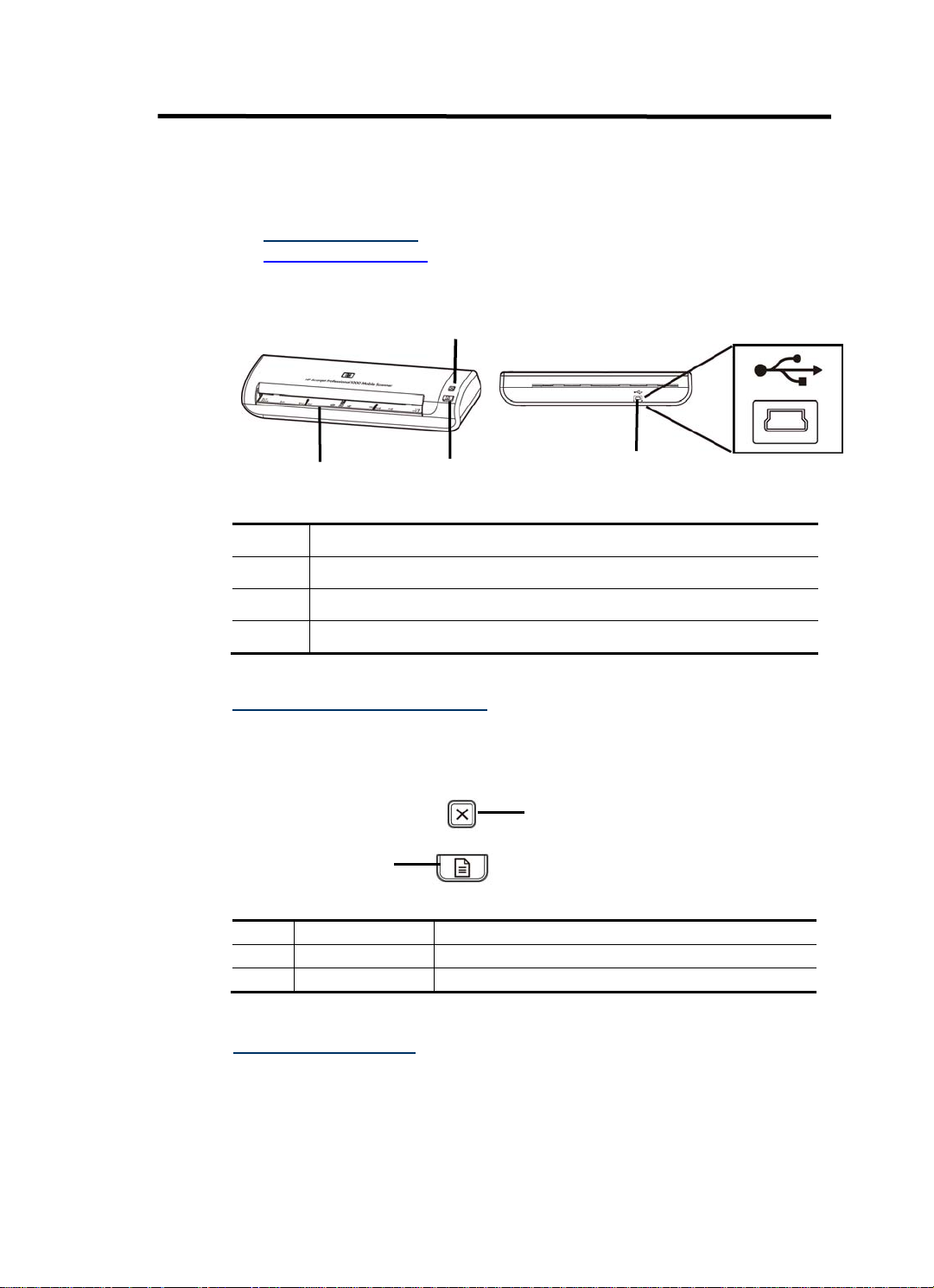
1 Diagrama de l'escàner
Aquesta Guia de l'usuari conté tot el que necessitarà saber sobre l'ús de l'escàner.
• Hardware de l'escàner
• Programari de l'escàner
Hardware de l'escàner
n o
p
q
1
2
3
4
Vegeu també
Botons del tauler control de l'escàner
Botons del tauler control de l'escàner
Feu servir el botó Scan [Escaneja] del tauler frontal de l'escàner per iniciar un escaneig.
Ranura d'alimentació del paper
Botó Escaneja
Botó Cancel·la
Entrada USB
o
Nom del botó Descripció
1 Cancel·la Permet cancel·lar un escaneig en curs.
2 Escaneja Permet iniciar un esca neig.
Vegeu també
n
Funcions útils de l'escàner
Diagrama de l'escàner
3
Page 6
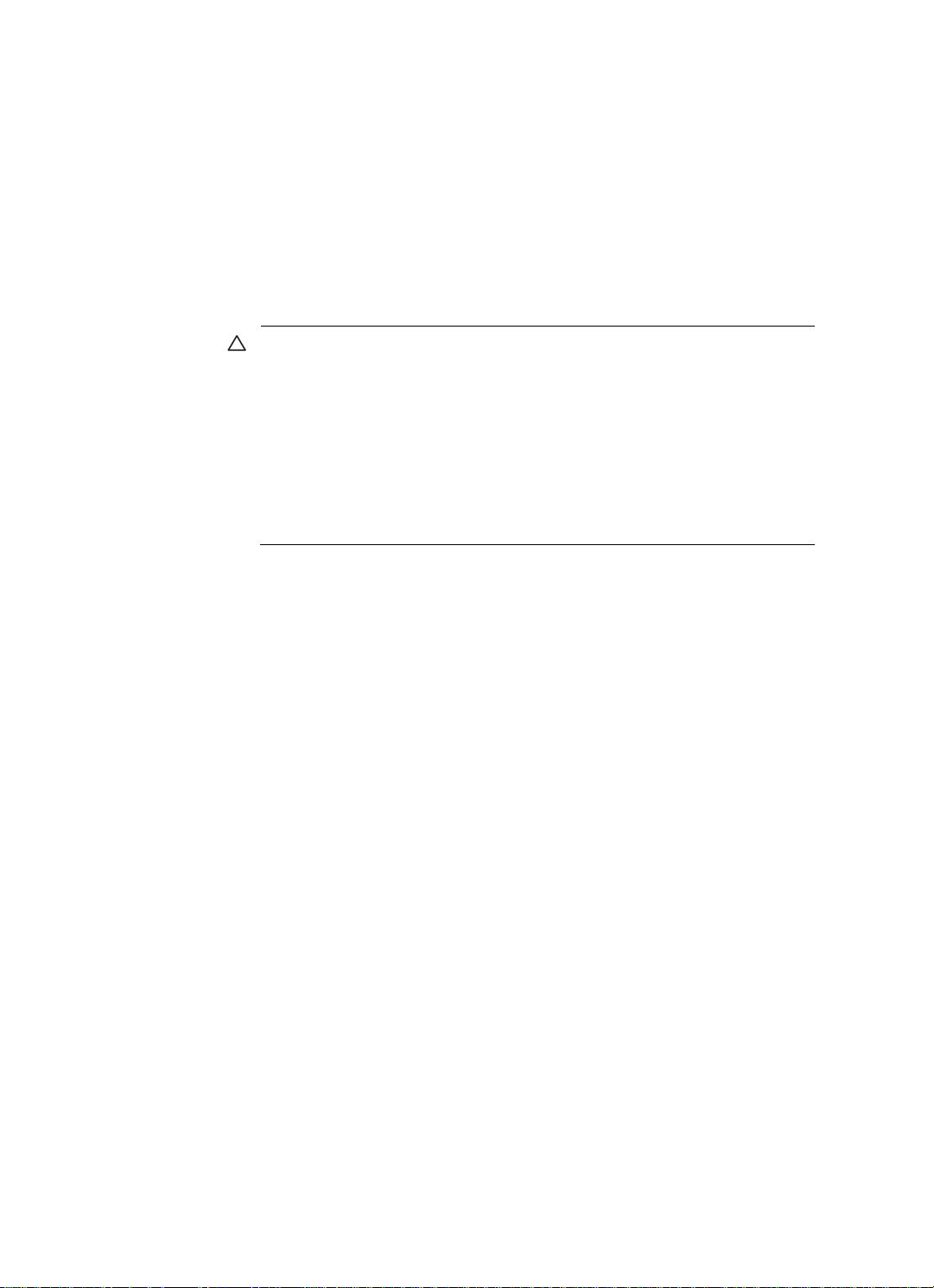
Programari de l'escàner
Aquest escàner s'entrega amb una sèrie de programes d'escaneig i de gestió de
documents, entre els quals s'inclouen:
• Controlador de l'escàner HP Scanjet 1000 (TWAIN)
• Aplicació Nuance OmniPage
• Aplicació Nuance PaperPort
• Aplicació NewSoft Presto! BizCard
Com escanejar amb el controlador de l'escàner HP Scanjet 1000
Per començar a escanejar, cal instal•lar el controlador de l'escàner HP Scanjet 1000 i
les aplicacions d'escaneig compatibles amb TWAIN. HP recomana instal•lar tot el
programari inclòs. Inicieu una de les aplicacions. Seleccioneu la font de dades TWAIN
perquè aparegui la interfície d'usuari TWAIN de l'escàner HP Scanjet 1000. (Les
diferents aplicacions tenen mètodes diferents de mostrar la interfície d'usuari TWAIN.
Es poden accedir mitjançant la selecció de "Scanner Settings" ["Configuració de
l'escàner"] o "Acquire" ["Obtingues"].) Per iniciar l'escaneig, feu clic al botó Scan
[Escaneja] a la interfície d'usuari TWAIN. Per a més informació sobre com fer servir
l'aplicació que compleix amb TWAIN, consulteu l'ajuda de programari inclosa a
l'aplicació.
Feu servir la interfície d'usuari TWAIN del HP Scanjet 1000 per iniciar un escaneig:
Iniciar un escaneig: Carregueu l'original a l'alimentador de paper i feu clic sobre Scan
[Escaneja]. Es realitzarà l'escaneig amb la configuració predeterminad a.
Finestra de progrés de l'escaneig
La Finestra de progrés de l'escaneig s'obre quan inicieu un escaneig. Utilitzeu aquesta
finestra per dur a terme les tasques següents:
• Cancel·lar un escaneig.
• Finalitzar l'escaneig i processar el document
Per obtenir més informació, feu clic a Help [Ajut] a la interfície d'usuari TWAIN del HP
Scanjet 1000.
4
Escàner HP Scanjet 1000
Page 7
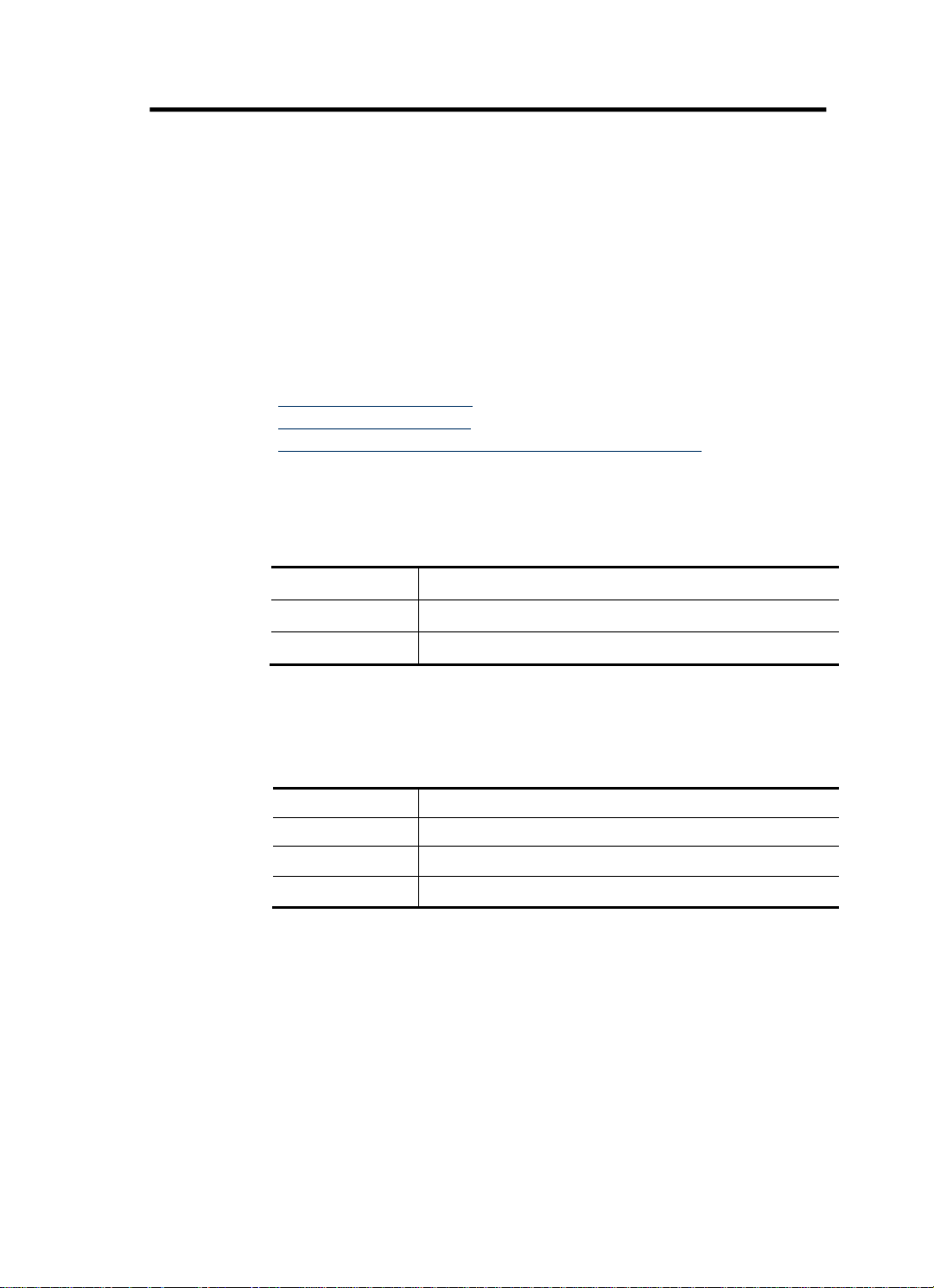
2 Ús de l'escàner
Els temes següents descriuen l'escàner HP Scanjet a més de com escanejar un
document original.
• Carregament d'originals
• Escaneig d'un document
Carregament d'originals
Per a obtenir informació útil sobre com carregar correctament els documents,
consulteu els temes següents.
• Consells per al carregament
• Carregament de documents
• Carregament d'una targeta a la ranura d'alimentació de paper
Consells per al carregament de documents
• Assegureu-vos que els vostres documents es troben dintre de les limitacions
següents:
Amplada: De 74 mm a 216 mm (de 2,9 polzades a 8,5 polzades)
Llargada: De 52 mm a 356 mm (de 2,1 polzades a 14 polzades)
Gramatge: De 50 g/m2 a 120 g/m2 (de 13,3 a 32 lliures)
• A la interfície d'usuari TWAIN del HP Scanjet 1000 establi u la mida de la pàgina de
forma que coincideixi amb l'amplada i la llargada del paper que voleu escanejar.
• La ranura d'alimentació de paper de l'escàner pot processar targetes que
compleixin amb les especificacions següents:
Mida mínima: 74 mm x 52 mm (2,9 polzades x 2,1 polzades)
Mida màxima: 210 mm x 269 mm (8,3 polzades x 10,6 polzades)
2
(13,3 lliures)
Gramatge mínim:
Gramatge màxim:
50 g/m
120 g/m
2
(32 lliures)
• Si escanegeu els següents tipus de documents, es poden produir encallaments de
paper o es poden fer malbé els documents.
Ús de l'escàner
5
Page 8
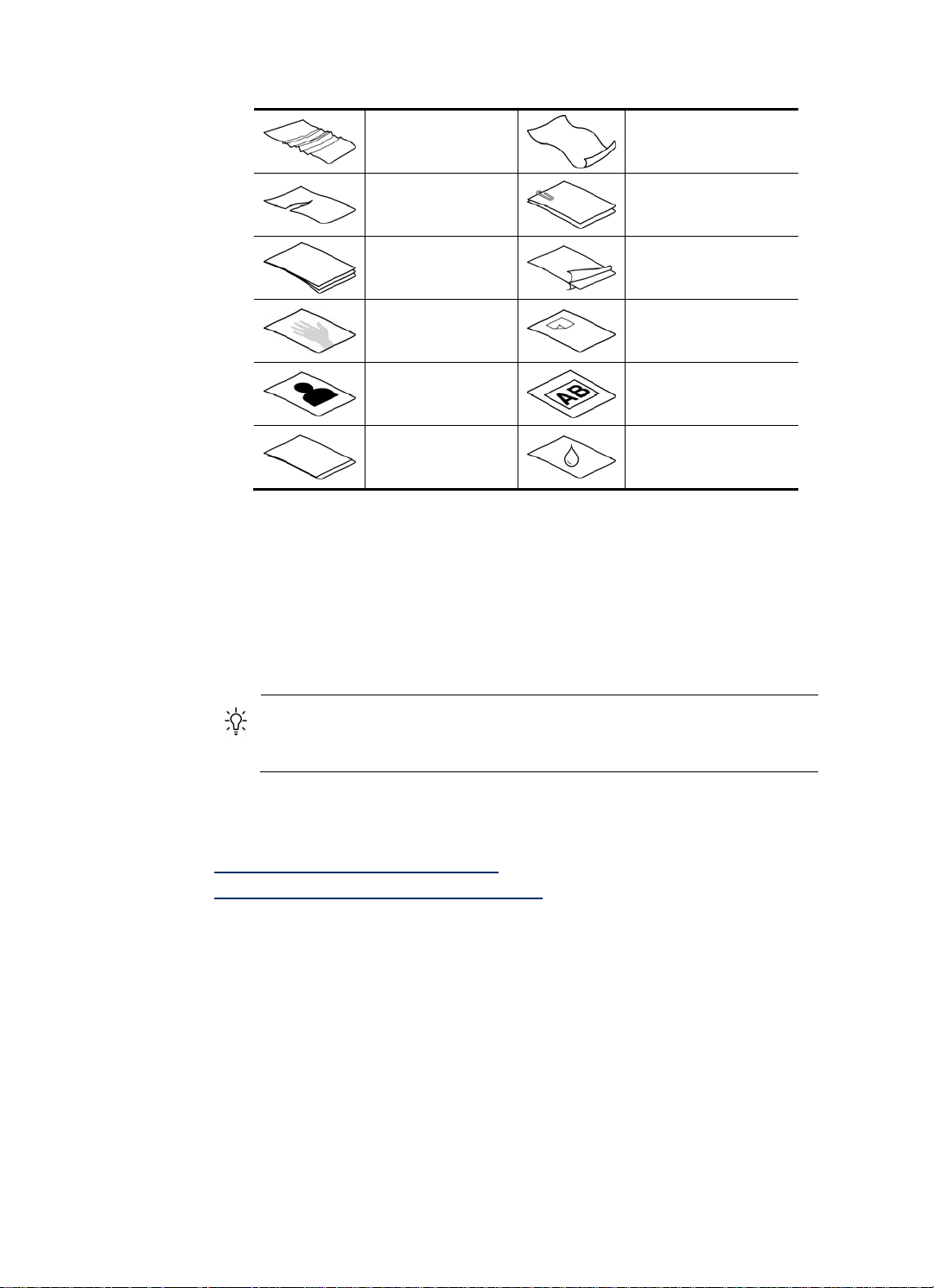
Documents arrugats
o amb marques de
doblegament
Documents estripats
Paper de carbó
Documents ondulats
Documents amb clips o
grapes
Paper amb recobriment
Paper translúcid molt
prim
Fotos
Papers que estan
enganxats l'un amb
l'altre
Paper amb adhesius
Transparències
Paper amb substàncies
líquides com pega o
tippex
Com evitar els encallaments de paper
• Aplaneu els doblecs i ondulacions dels documents abans de col·locar-los a
la ranura d'alimentació de paper. Si el costat d'entrada d'un document està
ondulat o doblegat, pot produir-se un encallament de paper.
• Per escanejar documents fràgils (com fotografies o documents impresos sobre
paper arrugat o lleuger) col·loqueu el document dintre d'una funda transparent
per a documents que pesi i que no sigui més ample de 216 mm (8,5 polzades)
abans de carregar-los a la ranura d'alimentació de paper.
CONSELL: Si no teniu una funda per a documents de la mida apropiada,
podeu fer servir una funda transparent de carpeta. Retalleu el costat de les
anelles de forma que la funda no superi l'amplada de 216 mm (8,5 polzades).
• Netegeu els rodets de l'escàner després d'escanejar un document que tingui
marques de llapis.
Vegeu també
Neteja dels rodets i del vidre de l'escàner
Problemes del recorregut de paper de l'escàner
6
Escàner HP Scanjet 1000
Page 9

Carregament de documents
El HP Scanjet 1000 és un escàner de doble cara, el que vol dir que pot escanejar una
cara de la pàgina o ambdues cares a la vegada. Tot i això, el HP Scanjet 1000 només
pot escanejar les pàgines una per una.
1. Per escanejar una sola cara de la pàgina, inseriu la pàgina cara amunt amb la part
superior de la pàgina mirant cap a la ranura d'alimentació de paper.
Per escanejar totes dues cares de la pàgina, inseriu la primera pàgina cara amunt amb
la part superior mirant cap a la ranura d'alimentació de paper.
2. Alinear l'original a l'esquerra de la ranura d'entrada del paper.
Carregament d'una targeta a la ranura d'alimentació de paper
Per a carregar una targeta a la ranura d'alimentació de paper, seguiu els passos següents:
1. Col·loqueu la targeta cara amunt amb la dimensió llarga paral·lela a la ranura
d'alimentació del paper i assegureu-vos que la part superior de la targeta mira cap a la
ranura d'alimentació de paper.
2. Alinear l'original a l'esquerra de la ranura d'entrada del paper.
Escaneig d'un document
Els temes següents descriuen com escanejar originals mitjançant l'escàner i el programari
de l'escàner.
• Consells d'escaneig
• Escaneig des del botó de l'escàner
• Escaneig des del programari d'escaneig TWAIN
Ús de l'escàner
7
Page 10

Consells d'escaneig
• Per a reduir els encallaments de paper, utilitzeu una configuració d'escaneig que
especifiqui les dimensions reals de la pàgina que esteu escanejant.
• Per cancel·lar un escaneig, premeu Cancel [Cancel·la].
Escaneig des del botó de l'escàner
Per escanejar fent servir els botons de l'escàner, seguiu els passos següents:
1. Carregar els originals.
2. Premeu el botó Scan [Escaneja] per iniciar un escaneig. Apareixerà la Scan Progress
Window [Finestra de progrés de l'escaneig] i la imatge escanejada es desarà en un lloc
predeterminat o en un lloc definit per l'usuari.
Escaneig des del programari d'escaneig TWAIN
Podeu escanejar una imatge o un document i enviar-lo directament a una aplicació
sempre que sigui compatible amb TWAIN. Generalment el programa és compatible si té
una opció de menú com Obtingues, Escaneja, Importa objecte nou o Insereix. Si no
esteu segur si l'aplicació és compatible o quina opció és la correcta, consulteu la
documentació de l'aplicació en qüestió.
1. Poseu en marxa el programari d'escaneig i llavors seleccioneu la font de dades
TWAIN.
2. Seleccioneu la configuració apropiada pels documents que voleu escanejar.
3. Dueu a terme les accions apropiades per finalitzar l'escaneig.
Per a obtenir més informació consulteu l'ajuda en línia pel programari d'escaneig.
8
Escàner HP Scanjet 1000
Page 11

3 Funcions útils de l'escàner
Als professionals de l'administració de documents pot ser que els interessi les
funcion d'escaneig següents. La funcion esta disponibles des de qualsevol
aplicació TWAIN que us permeti modificar la configuració d'escaneig dintre de la
interfície d'usuari.
• Eliminar colors d'un document (supressió d'un color)
Eliminar un color d'un document (supressió d'un canal de color)
Amb el HP Scanjet 1000 podeu eliminar un canal de color (vermell, verd o blau).
L'eliminació de colors de l'escaneig pot reduir la mida del fitxer d'escaneig i millorar els
resultats de reconeixement òptic de caràcters (OCR).
Per seleccionar els colors per eliminar d'un escaneig a la interfície d'usuari TWAIN del
HP Scanjet 1000, seguiu els passos següents:
1. Poseu en marxa el programari d'escaneig i llavors seleccioneu la font de dades
TWAIN.
2. A la interfície d'usuari TWAIN premeu la pestanya Color Dro pout [Eliminació d'un
color] seleccioneu el canal de color que desitgeu eliminar de la llista desplegable
Color [Color].
Per a obtenir informació sobre la configuració de supressió de colors, consulteu l'ajuda
en línia pel programari d'escaneig que utilitzeu.
NOTA: El filtre de canal de color només és aplicable a escanejos d'escala de
grisos i en blanc i negre.
Funcions útils de l'escàner
9
Page 12

4 Tractament i manteniment
En aquesta secció es presenta informació sobre com tractar i cuidar l'escàner.
• Encarregar peces de manteniment i consumibles d'escaneig
• Netegeu el rodet i el vidre de l'escàner
La neteja ocasional de l'escàner ajuda a obtenir escanejos de qualitat alta. La
freqüència del manteniment depèn de diversos factors, inclosos el nivell d'ús i l'entorn
on es faci servir. És important netejar la màquina periòdicament quan sigui necessari.
AVÍS: Abans de col·locar un document a la ranura d'alimentació de paper,
assegureu-vos que no tingui pega humida, líquid corrector o altres substàncies
que es puguin transferir a l'interior de l'escàner.
Assegureu-vos que no hi hagi ondulacions, arrugues, grapes, clips o altres
materials enganxats.
Encarregar peces de manteniment i consumibles d'escaneig
Podeu encarregar peces de manteniment per al vostre escàner.
1. Visiteu la pàgina web de peces de l'escàner d'HP a www.hp.com/buy/parts
2. Seleccioneu un idioma i després feu clic sobre la fletxa.
Netegeu el rodet i el vidre de l'escàner
Feu servir el drap de neteja de rodets d'HP per netejar els rodets i el vidre de l'escàner
en les condicions següents:
• Com a guia, netegeu els rodets cada 5.000 escanejos. Tingueu en compte que
aquesta indicació pot variar segons el tipus de document que estigueu escanejant.
• Les imatges escanejades tenen línies o ratllades.
• El paper s'encalla sovint.
Per netejar el rodet i el vidre de l'escàner, seguiu els passos següents:
1. Obriu el contenidor del drap de neteja de rodets d'HP. Aneu amb compte de no
estripar el drap de neteja.
2. Traieu el drap de neteja y desplegueu-lo.
3. Col·loqueu el drap desplegat dintre de la ranura d'alimentació de paper.
4. Premeu el botó Scan [Escaneja] per fer passar el drap per dintre l'escàner.
10
Escàner HP Scanjet 1000
Page 13

AVÍS: Espereu dos minuts perquè els components s'assequin abans de passar al
pas següent.
5. Col·loqueu un full de paper a l'escàner. Escanegeu i mireu els resultats.
6. Si segueixen apareixent línies, repetiu els passos del 3 al 5. El drap de neteja es pot
passar per l'escàner fins a cinc cops en un període de 30 minuts. Després d'això el
drap quedarà sec.
Tractament i manteniment
11
Page 14

5 Resolució de problemes
Aquesta secció conté solucions per a problemes típics de l'escàner.
• Consells bàsics sobre resolució de problemes
• Resolució de problemes de la instal·lació de l'escàner
• Problemes d'inici o de hardware de l'escàner
• Problemes d'operació de l'escàner
• Els botons de l'escàner no func ionen correctament
• Problemes amb el recorr egut del paper de l'escàner
Per a resolució d'altres problemes, premeu el botó Help [Ajut] de la interfície d'usuari
TWAIN del HP Scanjet 1000.
Consells bàsics sobre resolució de problemes
Problemes senzills com taques sobre el vidre de l'escàner o cables mal connectats poden
fer que l'escàner produeixi escanejos borrosos, que funcioni de forma inesperada o no
funcioni gens. Sempre heu de comprovar els elements següents si teniu problemes a l'hora
d'escanejar.
• Si els escanejos surten borrosos, netegeu els rodets. Si escanegeu un document fent
servir un accés directe a un programa OCR, assegureu-vos que el document original
és prou clar i nítid per poder-se escanejar.
• Assegureu-vos que el cable USB es troba ben connectat al port USB de la part
posterior de l'escàner.
• Si heu connectat l'escàner a l'ordinador fent servir un hub USB o un port USB frontal,
desconnecteu-lo i torneu-lo a connectar a un port posterior de l'ordinador.
• Desconnecteu el cable USB, espereu 60 segons i després torneu a connectar el cable
USB.
• Reinicieu l'ordinador.
Si seguiu tenint problemes, és possible que el firmware de l'escàner HP o els
controladors d'escaneig estiguin caducats o fets malbé. Consulteuwww.hp.com/support
per buscar actualitzacions del firmware i del controlador de l'escàner.
Vegeu també
• Netegeu els rodets i el vidre de l'escàner
• Reinici de l'escàner
• Comproveu que arriba electricitat a l'escàner
• Comprovació del cablele
Resolució de problemes de la instal·lació de l'escàner
Si l'escàner no funciona després de la instal·lació, pot ser que aparegui un missatge a
la pantalla de l'ordinador semblant a aquest:
y L'ordinador no es pot comunicar amb l'escàner. Per solucionar el problema,
comproveu els cables i el programari de l'escàner, tal com es descriu aquí.
y No s'ha pogut posar en marxa l'escàner.
y No s'ha pogut trobar l'escàner.
12
Escàner HP Scanjet 1000
Page 15

y S'ha produït un error intern.
y L'ordinador no es pot comunicar amb l'escàner.
Per solucionar el problema, comproveu el cable i el programari de l'escàner, tal com es
descriu aquí.
y Comproveu el cable USB.
y Desinstal·leu i torneu a instal·lar el controlador HP Scanjet 1000.
Comproveu el cable USB
El cable USB es troba connectat entre l'escàner i l'ordinador.
y Feu servir el cable que s'incloïa amb l'escàner. Un altre cable USB pot ser
que no sigui compatible amb l'escàner.
y Assegureu-vos que el cable USB es troba correctament connectat entre
l'escàner i l'ordinador. La icona que simbolitza la connexió USB queda de
cara amunt quan el cable està connectat a l'escàner correctament.
y Si el cable USB es troba connectat a un port USB de la part frontal de
l'ordinador, traspasseu-lo a un port USB de la part posterior de l'ordinador.
Per a més informació sobre la resolució de problemes de la connexió USB,
consulteu www.hp.com/support
servir l'eina de cerca per trobar els temes corresponents de resolució de
problemes de la connexió USB.
Desinstal·leu i torneu a instal·lar el controlador HP Scanjet 1000
Si la comprovació de la connexió del cable de l'escàner no ha servit per a resoldre el
problema, pot ser que el problema tingui a veure amb una instal·lació incompleta. Proveu
de desinstal·lar i tornar a instal·lar el controlador de l'escàner HP Scanjet 1000.
1. Desconnecteu el cable USB.
2. Feu servir l'eina Add/Remove [Afegeix/treu] (a Windows Vista o Windows 7 és
l'eina Programs and Features [Programes i funcions]) del Control Panel [Tauler
de control] per desinstal·lar el controlador de l'escàner HP Scanjet 1000
3. Reinicieu l'ordinador.
4. Utilitzeu el CD de programari d'HP que venia inclòs amb l'escàner per a reinstal·lar
el controlador de l'escàner HP Scanjet 1000.
5. Torneu a connectar el cable USB.
, seleccioneu el vostre país/regió i llavors feu
Problemes d'inici o de hardware de l'escàner
• Comproveu la connexió USB
• Reinici de l'escàner
• L'escàner ha deixat de funcionar correctament
Comproveu la connexió USB
Comproveu la connexió física de l'escàner.
• Feu servir el cable que s'incloïa amb l'escàner. Un altre cable USB pot ser que no
sigui compatible amb l'escàner.
• Assegureu-vos que el cable USB es troba correctament connectat entre l'escàner i
l'ordinador. La icona que simbolitza la connexió USB queda de cara amunt quan el
cable està connectat a l'escàner correctament.
Resolució de problemes
13
Page 16

Si el problema no s'ha resolt després de comprovar els punts mencionats, proveu el
següent:
1. Proveu un dels següents procediments segons com es trobi connectat l'escàner a
l'ordinador:
• Si el cable USB es troba connectat a un hub USB o a una estació d'ancoratge
per a portàtils, desconnecteu el cable USB del hub o de l'estació i torneu-lo a
connectar directament a un port USB de la part posterior de l'ordinador.
• Si el cable USB es troba connectat directament a l'ordinador, connecteu-lo a un
altre port USB de la part posterior de l'ordinador.
• Desconnecteu tots els altres dispositius USB de l'ordinador excepte el teclat i el
ratolí.
2. Desconnecteu el cable USB, espereu 30 segons i després torneu a connectar el
cable USB.
3. Reinicieu l'ordinador.
4. Després de reiniciar l'ordinador, proveu d'utilitzar l'escàner.
• Si l'escàner funciona, torneu a connectar els dispositius USB que tingueu
un per un; proveu l'escàner després de connectar cada dispositiu.
Desconnecteu els dispositius USB que no permeten que funcioni l'escàner.
• Si l'escàner no funciona, desinstal•leu i torneu a instal•lar el controlador de
l'escàner d'HP.
Vegeu també
Desinstal·leu i torneu a instal·lar el controlador HP Scanjet 1000
Reinici de l'escàner
Si rebeu un missatge d'error semblant a Ha fallat la inicialització de l'escàner o
No s'ha trobat l'escàner quan intenteu fer servir l'escàner, heu de reiniciar l'escàner.
Per reiniciar l'escàner, seguiu els passos següents:
1. Tanqueu el programa TWAIN si es troba obert.
2. Desconnecteu el cable USB que connecta l'escàner a l'ordinador.
3. Apagueu l'ordinador, espereu 60 segons i llavors enceneu-lo.
4. Torneu a connectar el cable USB a un port USB de la part posterior de l'ordinador.
• Assegureu-vos que el cable USB es troba correctament connectat a la part
posterior de l'escàner. La icona que simbolitza la connexió USB queda de
cara amunt quan el cable està connectat a l'escàner correctament.
• Proveu de connectar el cable USB a un port diferent de la part posterior de
l'ordinador.
L'escàner ha deixat de funcionar correctamen t
Si l'escàner deixa d'escanejar, seguiu els passos següents. Després de cada pas,
inicieu un escaneig per veure si funciona. Si el problema no s'ha resolt, seguiu amb
el pas següent.
1. Pot ser que hi hagi un cable mal connectat. Assegureu-vos que el cable USB
es troba connectat correctament. Utilitzeu el cable que s'inclou amb l'escàner.
Un altre cable USB pot ser que no sigui compatible amb l'escàner.
2. Assegureu-vos que arriba corrent a l'escàner des de l'or dinador.
Feu servir l'eina Administrador de dispositius de Windows per a comprovar
que l'ordinador reconeix l'escàner.
14
Escàner HP Scanjet 1000
Page 17

• Windows 2000/XP/XP, 64 bits: L'eina Administrador de dispositius de
Windows està disponible a la pestanya Hardware de l'eina Sistemes del
Tauler de control.
• Vista/Vista, 64 bits/Windows 7: Si teniu la vista de Tauler de control
categoritzada, seleccioneu Tauler de control > Hardware i so >
Administrador de dispositius. Si teniu la vista Clàssica, seleccioneu
Control Panel [Tauler de control] i després Device Manager
[Administrador de dispositius].
3. Desconnecteu el cable USB.
4. Reinicieu l'ordinador.
5. Feu servir l'eina Add/Remove [Afegeix/treu] (a Windows Vista o Windows 7 és
l'eina Programs and Features [Programes i funcions]) del Control Panel
[Tauler de control] per desinstal·lar el controlador de l'escàner HP Scanjet
1000.
6. Torneu a instal·lar-lo fent servir el CD de programari d'HP que s'incloïa amb
l'escàner.
7. Torneu a connectar el cable USB.
Problemes d'operació de l'escàner
• L'escàner no s'encén
• L'escàner no comença a escanejar immediatament
• L'escàner escaneja només una cara d'una pàgina de dues cares
• La imatge escanejada apareix borrosa
• Optimització de les velocitats d'escaneig i de les tasques
• L'escaneig ha sortit completament negre o completament blanc
• Les imatges escanejades no surten rectes
• Apareixen bandes negres verticals a la imatge escanejada
• Els fitxers d'escaneig són massa grossos
L'escàner no s'encén
Si l'escàner no s'encén quan es connecta el cable USB a l'ordinador, comproveu el
següent:
• Assegureu-vos que el cable USB es troba ben connectat i que l'ordinador està
encès.
• Pot ser que l'ordinador s'hagi desendollat. Comproveu que no s'hag i desendollat el
cable d'alimentació de l'ordinador o de l'endoll. Si connecteu l'escàner a u n portàtil,
comproveu que a la bateria del portàtil li queda energia.
• Pot ser que no funcioni la font d'alimentació del vostre ordinador.
° Comproveu qu e l'indicador LED verd de la font d'alimentació estigui encès.
° Si no està encès, llavors ass egureu-vos que l'endoll o el SAI al qual està
connectat té corrent.
° Si hi ha corrent a l'endoll o al SAI però l'indicador LED verd segueix sense
encendre's, pot ser que la font d'alimentació sigui defectuosa. Poseu-vos en
contacte amb el fabricant del vostre ordinador per rebre assistència.
L'escàner no comença a escanejar immediatament
Assegureu-vos que l'ordinador es troba encès i que el cable USB entre l'es càner i
l'ordinador està ben connectat.
Resolució de problemes
15
Page 18

L'escàner escaneja només una cara d'una pàgina de dues cares
Comproveu que l'aplicació compatible amb TWAIN admet escaneig a doble cara i que heu
seleccionat l'opció de doble cara.
Les imatges escanejades no surten rectes
Comproveu que el document s'hagi introduït directament a la ranura d'alimentació de
paper.
La imatge escanejada apareix borrosa
y Comproveu que l'original no està també borrós.
y Netegeu el rodet i les bandes de vidre de l'interior de l'escàner.
Vegeu també
Netegeu els rodets i el vidre de l'escàner
Optimització de les velocitats d'es caneig i de les tasques
Hi ha diversos paràmetres que afecten el temps total necessari per a un escaneig. Si
voleu optimitzar el rendiment de l'escaneig, considereu la informació següent.
y Per optimitzar el rendiment, assegureu-vos que el vostre ordinador compleix els
requisits de sistema recomanats. Per veure els requisits mínims i els recomanats,
aneu a www.hp.com
escàner i després consulteu el full de dades tècniques.
y Si escaneg eu per crear text editable, l'aplicació de reconeixement òptic de
caràcters (OCR) requereix més temps de processament que en el cas d'un
escaneig sense OCR. Espereu a que s'hagi escanejat el document.
, seleccioneu el vostre país/regió, busqueu el model del vostre
NOTA: Per obtenir els millors resultats OCR, cal establir la compressió de
l'escàner al nivell de compressió mínim o bé desactivar l'opció de
compressió.
y L'escaneig amb una resolució més alta del necessari fa augmentar el temps
d'escaneig i crea un fitxer més gran sense cap avantatge addicional. Si escanegeu
amb una resolució alta, establiu la resolució a un nivell més baix per tal
d'incrementar la velocitat d'escaneig.
Vegeu també
Els fitxers d'escaneig són massa grossos
L'escaneig ha sortit completament negre o completament blanc
Pot ser que el document no s'hagi col·locat de forma correcta a l'alimentador de
documents. Assegureu-vos que el document que esteu intentant escanejar s'ha
col·locat de cara amunt.
Apareixen bandes negres verticals a la imatges escanejada
Hi ha brutícia en el vidre de l'escàner. Netegeu el vidre de l'escàner.
Vegeu també
Netegeu el rodet i el vidre de l'escàner
Els fitxers d'escaneig són massa grossos
Si els fitxers d'escaneig emmagatzemats són molt grossos, proveu el següent:
• Comproveu la config uració de la resolució:
16
Escàner HP Scanjet 1000
Page 19

° 200 ppp és una resolució suficient per guardar documents com imatges.
° Per a la majoria de cossos de lletra, 300 ppp és suficient per fer servir el
reconeixement òptic de caràcters (OCR) per a crear text editable.
° Pels cossos de lletra asiàtics i petits, 400 ppp és la resolució recomanada.
• Els escanejos en col or creen fitxers més grans que els escanejos en blanc i negre.
• La majoria d'aplicacions d'escaneig permeten a l'usuari controlar la compressió
utilitzada per als fitxers de sortida. Consulteu la documentació de l'aplicació
d'escaneig per a més informació.
Els botons de l'escàner no funcionen correctament
Després de cada pas, premeu un botó per veure si funciona correctament. Si el problema
no s'ha resolt, seguiu amb el pas següent.
1. Pot ser que hi hagi un cable mal connectat. Assegur eu-vos que el cable USB es troba
connectat fermament.
2. Pot ser que no s'hagi instal·lat el controlador de l'escàner HP Scanjet 1000. En
aquest cas feu servir el CD de programari HP Scanjet per instal·lar el controlador
de l'escàner HP Scanjet 1000 i per així activar els botons.
3. Desconnecteu el cable USB, espereu 30 segons i després torneu a connectar el cable
USB.
4. Reinicieu l'ordinador.
5. Si el problema no s'ha resolt, pot ser que els botons s'hagin inhabilitat des de fora
del controlador de l'escàner d'HP. Proveu el procediment següent:
a. Obriu el Control Panel [Tauler de control], seleccioneu Scanners and
Cameras [Escàners i càmeres] (a Windows 7 és l'eina Devices and
Printers [Dispositius i impressores]) i després seleccioneu el vostre model
d'escàner de la llista.
b. Visualització de les propietats de l'escàner:
y Windows 2000: Feu clic a Propietats.
y Windows XP i Vista: Feu clic amb el botó dret sobre el vostre model
d'escàner i llavors feu clic sobre Propietats.
c. Mireu la configuració dels botons per al vostre escàner:
• Windows 2000: Assegureu-vos que l'opció Inhabilita successos dels
dispositius no es troba seleccionada.
• Windows XP, Vista i Windows 7: Assegureu-vos que l'opció No fer res
no està seleccionada.
d. Assegureu-vos que l'aplicació seleccionada per al botó d'escaneig es troba
instal·lada i funciona en el vostre sistema.
Vegeu també
Controlador de l'escàner HP Scanjet 1000
Problemes amb el recorregut del paper de l'escàner
y Encallament de paper, paper que queda tort, alimentació incorrecta
y Escaneig d'originals fràgils
y El paper no entra correctament
y La imatge escanejada té línies o ratllades
y Un document carregat a l'escàner s'encalla diversos cops
y Resolució dels encallaments de l'escàner
Resolució de problemes
17
Page 20

Encallament de paper, paper que queda tort, alimentació incorrecta
y Si la pàgina sembla que entra torta en entrar a l'escàner, comproveu la imatge
escanejada en el programari per assegurar-vos que no ha quedat torta.
y Pot ser que la pàgina no s'hagi col·locat correctament. Aplaneu i centreu la pàgina.
y Netegeu el recorregut de paper de l'escàner per ajudar a reduir els casos en què el
paper entra malament. Si el paper segueix entrant malament, netegeu els rodets.
Vegeu també
y Consells per al carregament
y Netegeu el rodet i el vidre de l'escàner
Escaneig d'originals fràgils
Per escanejar originals fràgils de forma segura (fotografies o documents sobre paper
arrugat o molt prim) col·loqueu els originals en una funda per a documents transparent
que pesi i que no superi els 216 mm (8,5 polzades) d'amplada abans d'introdu ir-los a
l'alimentador de documents.
CONSELL: Si no teniu una funda per a documents de la mida apropiada,
podeu fer servir un protector de fulls de carpeta. Retalleu el costat de les
anelles de forma que la funda no superi l'amplada de 216 mm (8,5
polzades).
El paper no entra correctament
Torneu a introduir el paper a l'alimentador de documents, assegurant-vos que entra en
contacte amb els rodets.
Pot ser que hi hagi un problema amb el hardware de l'escàner. Seguiu aquest
procediment per provar l'escàner:
1. Assegureu-vos que el cable USB es troba connectat fermament.
2. Assegureu-vos que la font d'alimentació de l'ordinador està connectada
correctament entre l'ordinador i un endoll o SAI que funcioni. Comproveu que
l'indicador LED verd de la caixa de la font d'alimentació està encès, que significa
que la font funciona correctament.
3. Si la font d'alimentació està connectada a un SAI, assegureu-vos que el SAI està
endollat a un endoll i està encès.
4. Desconnecteu el cable USB i apagueu l'ordinador. Després de 60 segons, torneu a
connectar el cable USB i llavors enceneu l'ordinador, en aquest ordre.
5. Proveu de tornar a escanejar.
Vegeu també
Netegeu els rodets i el vidre de l'escàner
La imatge escanejada té línies o ratllades
Després de cada pas, proveu d'escanejar de nou per veure si les línies o ratllades
segueixen apareixent. En cas que sí, proveu el pas següent. Per a informació sobre la
neteja de l'escàner, consulteu la secció Tractament i mant eniment.
y Comproveu que els originals estan nets i no estan arrugats.
y Netegeu els rodets.
Vegeu també
Tractament i manteniment
18
Escàner HP Scanjet 1000
Page 21

Un document carregat a l'escàner s'encalla diversos cops
y Pot ser que el document no compleixi les directrius per a originals acceptables.
y Pot ser que el document tingui material a sobre, com grapes o post-its, que s'hagi
de treure.
Vegeu també
Carregament d'originals
Resolució dels encallaments de l'escàner
Per treure el paper encallat feu el següent:
1. Estireu el paper suaument de l'escàner.
2. Aplaneu les arrugues causades per l'encallament.
3. Torneu a introduir el paper a la ranura d'alimentació de paper.
4. Continueu amb l'escaneig.
Vegeu també
y Netegeu els rodets i el vidre de l'escàner
y Consells per al carregament
Resolució de problemes
19
Page 22

6 Assistència tècnica Assistència tècnica
Entre les opcions d'accessibilitat d'aquest escàner s'inclou la capacitat
Entre les opcions d'accessibilitat d'aquest escàner s'inclou la capacitat
d'habilitar i inhabilitar els botons de l'escàner. Per habilitar i inhabilitar-los,
d'habilitar i inhabilitar els botons de l'escàner. Per habilitar i inhabilitar-los,
seguiu els passos següents:
seguiu els passos següents:
1. Després d'instal·lar correctament el controlador de l'escàner HP Scanjet
1. Després d'instal·lar correctament el controlador de l'escàner HP Scanjet
1000, la icona de la utilitat de botons HP apareixerà a la part inferior dreta
1000, la icona de la utilitat de botons HP apareixerà a la part inferior dreta
de la safata del sistema.
de la safata del sistema.
2. Feu clic amb el botó dret sobre la icona de la utilitat de botons HP i
2. Feu clic amb el botó dret sobre la icona de la utilitat de botons HP i
marqueu l'opció Disable [Inhabilita]. Per habilitar els botons de l'escàner,
marqueu l'opció Disable [Inhabilita]. Per habilitar els botons de l'escàner,
traieu la marca de selecció de l'opció Disable [Inhabilita].
traieu la marca de selecció de l'opció Disable [Inhabilita].
Vegeu també Vegeu també
Com obtenir informació addicionalCom obtenir informació addicional
Assistència tècnica
Per tal de obtenir els millors resultats del seu producte HP, consulteu les opcions
d'assistència tècnica estàndard següents d'HP:
1. Reviseu el capítol de resolució de problemes d'aquesta guia.
2. Consulteu la pàgina web d'assistència en línia d'HP a www.hp.com/support
poseu-vos en contacte amb l'establiment on veu comprar el producte. Tots els
clients d'HP poden gaudir de l'assistència tècnica en línia d'HP. És el canal més
ràpid per a obtenir informació actualitzada sobre el producte i assistència
d'experts. Inclou el següent:
y Accés per xat i per correu electrònic a l'assistència en línia d'especialistes
qualificats.
y Actualitzacions de programari, de firmware i de controladors per al vostre
producte.
y Informació sobre productes i resolució de problemes valuosa en cas de
problemes tècnics.
y Actualitzacions automàtiques dels productes, avisos d'assistència i butlletins
d'HP (disponibles quan registreu el vostre producte).
3. Assistència telefònica d'HP
y Les opcions i les tarifes de l'assistència varien segons el producte, el país/regió i
l'idioma.
y Les tarifes i la normativa poden canviar sense avís previ.
Vegeu
www.hp.com/support
4. Període postgarantia
Després del període de la garantia limitada, trobareu ajuda en línia a la
pàgina www.hp.com/su
5. Ampliació de la garantia
Si voleu ampliar la garantia del producte, poseu-vos en contacte amb l'establiment
on vau fer la compra o consulteu els serveis HP Care Pack a la
pàgina www.hp.com/su
6. Si ja heu comprat un servei HP Care Pack, comproveu les condicions d'assistència
del vostre contracte.
pport
pport
o
per obtenir la informació més recent.
.
.
20
Escàner HP Scanjet 1000
Page 23

Com obtenir informació addicional
Hi ha diverses fonts d'informació que descriuen l'ús de l'escàner i del programari
d'escaneig.
Ajut en relació al controlador del HP Scanjet 1000
L'ajut per al controlador de l'escàner HP Scanjet 1000 explica com fer servir certes
funcions del controlador de l'escàner HP Scanjet 1000 tals com l'eliminació d'un
color i la modificació de la configuració d'escaneig.
Per obrir el sistema d'ajut per al controlador de l'escàner HP Scanjet 1000, seguiu els
passos següents:
1. Inicieu l'aplicació d'escaneig TWAIN.
2. Seleccioneu la font de dades TWAIN del HP Scanjet 1000. Les diferents
aplicacions tenen mètodes diferents de mostrar la interfície d'usuari TWAIN.
Es poden accedir mitjançant la selecció de "Scanner Settings" ["Configuració
de l'escàner"] o "Acquire" ["Obtingues"]. Apareixerà la interfície d'usuari
TWAIN del HP Scanjet 1000.
3. Feu clic sobre el botó d'ajut (l'interrogant de la part superior dreta de la barra
de títol) o premeu la tecla de funció F1.
Recursos tècnics
Consulteu www.hp.com/support per a obtenir informació actualitzada sobre l'escàner.
Assistència tècnica per al producte
21
Page 24

7 Especificacions Especificacions
Aquesta secció conté informació sobre regulacions i especificacions del
Aquesta secció conté informació sobre regulacions i especificacions del
producte per al vostre escàner.
producte per al vostre escàner.
Especificacions de l'escàner Especificacions de l'escàner
Nom Nom Descripció Descripció
Tipus d'escàner Escàner transportable de doble cara
Mida Amplada: 290 mm (11,41 polzades), Profunditat: 75
(2,95), Altura: 50 mm (1,97 polzades)
Pes 0.674 kg (1.5 lbs)
Dispositiu d'escaneig Contact image sensor (CIS) [Sensor d'imatge de contacte]
Interfície USB 2.0 d'alta velocitat (compatible amb USB 1.1)
Resolució òptica 600 x 600 ppp de hardware
Consum energètic Per a obtenir informació sobre el consum energètic,
consulteu el fitxer regulatory_supplement.pdf del CD de
programari d'escaneig d'HP.
Informació energètica Els dispositius d'impressió i processament d'imatges de
Hewlett-Packard marcats amb el logotip ENERGY STAR
tenen la certificació de les especificacions ENERGY
STAR per a dispositius de processament d'imatges de la
U.S. Environmental Protection Agency. La marca següent
apareix en els productes de processament d'imatges amb
certificació ENERGY STAR:
Trobareu informació addicional sobre els models de
productes amb certificació ENERGY STAR
http://www.hp.com/go/energystar
a:
Requisits del sistema Per veure els requisits mínims i els recomanats, aneu
a www.hp.com
busqueu el model del vostre escàner i després consulteu
el full de dades tèc
, seleccioneu el vostre país/regió,
niques.
Especificacions dels documents
Nom Descripció
Mida de paper mínima
Mida de paper màxima
74 x 52 mm (2,9 x 2,1 polzades)
215,9 x 356 (8,5 x 14 polzades)
mm
®
22
Gramatge mínim del paper 50 g/m2 (13,3 lliures)
Gramatge màxim del paper 120 g/m2 (32 lliures)
HP Scanjet 1000 Scanner
Page 25

Especificacions mediambientals
Nom Descripció
Temperatura Operació de l'escàner: de 10° a 35° C
Emmagatzematge: de -40° a 65° C
Humitat relativa Operació de l'escàner: de 10% a 80% sense condensació,
de 10° a 35° C
Emmagatzematge: fins al 90% de 0° a 65° C
NOTA: En presència de camps electromagnètics forts és possible que la
sortida de l'escàner d'HP quedi lleugerament distorsionada.
NOTA: HP es compromet a oferir als seus clients informaci ó sobre l es
substàncies químiques que hi ha en els seus productes de manera que
es compleixin els requisits legals, com ara REACH (regulació EC Nº
1907/2006 del Parlament Europeu i del Consell Europeu). Trobareu un
informe amb informació química sobre aquest producte
a www.hp.com/go/reach
.
Informació sobre normatives
Número d'identificació de model normatiu: Per motius d'identificació normativa, el
vostre producte té assignat un número de model normatiu. El número de model normatiu
del vostre producte és FCLSD-1002. Aquest número normatiu no s'ha de confondre amb el
nom comercial (HP Scanjet Professional 1000) o amb el número del producte (L2722A).
Trobareu informació normativa addicional sobre el vostre escàner al fitxer
regulatory_supplement.pdf del CD que s'incloïa amb el producte.
Tractament d'equipament de rebuig per part d'usuaris de cases particulars a la Unió Europea
Aquest símbol sobre el producte o el seu embalatge indica que el producte no es pot
llençar juntament amb la brossa de casa. És responsabilitat vostra entregar aquest
equipament a un punt de recollida de reciclatge de equips elèctrics i electrònics. La
recollida i reciclatge dels seus equips ajuda a conservar els recursos naturals i a assegurar
que es reciclen d'una manera que protegeix la salut de les persones i el me di ambient. Per
a més informació sobre on deixar el vostre equipament per al reciclatge, poseu-vos en
contacte amb el vostre ajuntament, amb el servei de recollida i reciclatge o amb
l'establiment on vau comprar el producte.
Especificacions
23
Page 26

Índex
Aplicació que compleix amb TWAIN, 4
bandes
resolució de problemes, 17
bandes negres
resolució de problemes, 17
Bandes negres verticals
resolució de problemes, 17
botons
tauler frontal de l'escàner, 3
consumibles
encarregar, 11
drap de neteja, 11
Eliminació d'un color, 10
escanejos borrosos, 13
font d'alimentació
resolució de problemes, 16
funcions
eliminació de certs colors, 9
garantia
ampliació, 21
imatge
tallada, 19
interfície d'usuari
TWAIN, 4
manteniment
neteja del vidre de l'escàner , neteja dels
rodets, 11
neteja
vidre, rodets, 11
neteja dels rodets, 11
originals fràgils, 19
pàgina llarga, 9
Pàgina web
encarregar consumibles, 11
paper
encallaments, torsió, alimentació
incorrecta, 19
peces
encarregar, 11
programari d'escaneig, 8
programes d'escaneig
escanejar des de, 4
ranura d'alimentació de paper, 5
Ranura d'alimentació del paper, 3
Servei Care Pack, 21
tauler frontal
Botó Scan [Escaneja], botó Cancel
[Cancel·la], 3
treure el paper encallat, 20
TWAIN, 4
24
